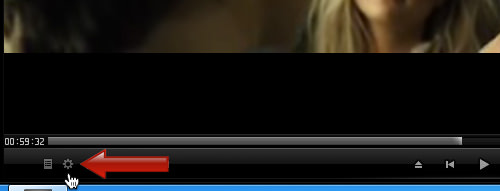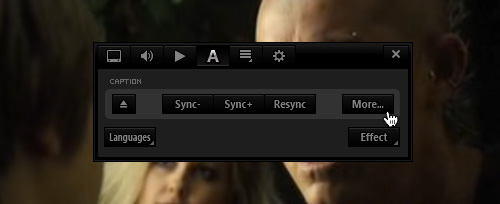如何同步视频和字幕
观看带有快速或延迟字幕的电影就像在字幕与音乐不同步时唱卡拉 OK 歌曲。这可能会让人感到压力,尤其是当这是一部你喜欢看的电影,但它不是用你自己的语言拍的。
也许,暂停电影并将字幕拖到合适的时间轴位置的能力可能会让您放心,但事实并非如此。因此,可以选择编辑字幕,使其与您的电影时间轴同步,这可能是您想要研究的解决方案。
没错,有一种方法可以重新同步您的电影字幕,我们将向您展示如何使用KMPlayer进行此操作,KMPlayer是一种支持多种视频格式的视频播放器,具有更改、重新同步甚至编辑电影字幕的选项。
推荐阅读: 如何制作延时视频——终极指南
将字幕与视频同步
在本教程中,我们将使用 KMPlayer 将字幕与其视频同步,因此如果您没有,请转到下载页面并在您的计算机上安装KMPlayer 。

-
安装完成后,启动 KMPlayer 并打开您要重新同步其字幕的视频。

-
单击 KMPlayer 左下方的控制框。

-
单击“A”图标以编辑(重新同步)字幕。

-
现在,您将看到一个小窗口,其中包含用于编辑字幕的选项。

“Sync-”按钮用于延迟当前时间线的字幕,而“Sync+”按钮用于快进字幕,两者的变化都是 0.5 秒。如果您想专门设置延迟时间,请单击“重新同步”。
在本教程中,我们将对整部电影进行一些更改,现在单击“更多…”按钮。
-
现在,您将在时间轴旁边列出视频的所有可用字幕。

-
双击要重新同步的字幕。在编辑窗口的左上角,有许多按钮可用于重新同步字幕。

[ – 将字幕延迟 -0.5 秒
] – 将字幕向前推 +0.5 秒
TS – 将整个字幕与特定时间同步
SS – 将选定的字幕与特定时间同步
R – 重置字幕同步
S – 重置选定的字幕同步
窗口右上角有更多按钮,但您将在左侧使用更多按钮。
-
现在要专门重新同步选定的字幕,双击任何特定的字幕,单击“SS”按钮并设置要调整的时间,使用正整数向前推,负整数延迟一点。准备就绪后,单击“确定”,您的字幕将按照您设置的时间重新同步。

注意:设置的时间以毫秒为单位。
结论
现在一切都用KMPlayer设置好了。现在您不必因为观看带有延迟字幕的电影而感到压力,因为您现在可以自行重新同步字幕、任何特定行或整部电影。KMPlayer 上还有更多可用选项,您可以探索并找到有用的选项。